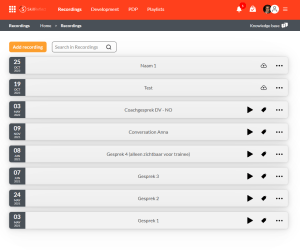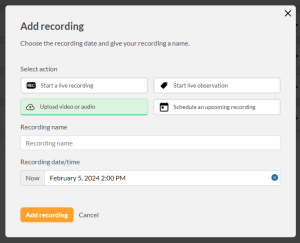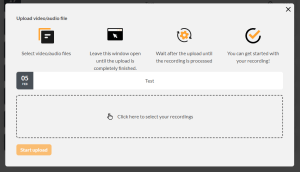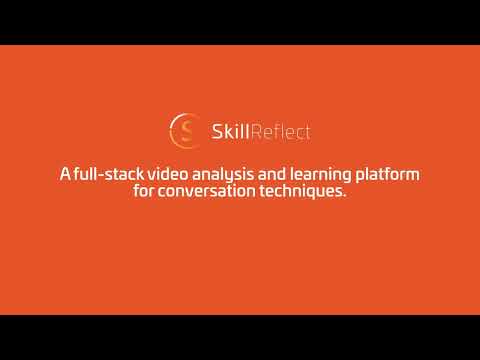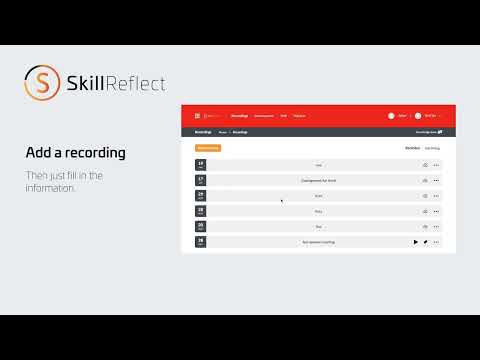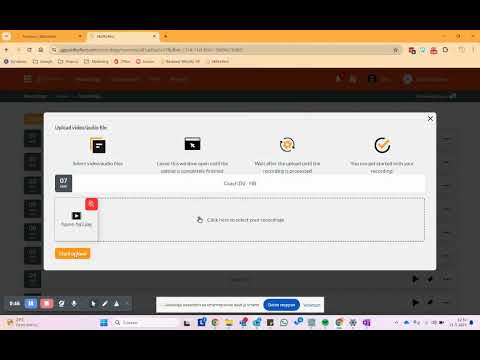Een opname uploaden
Updated on 05 Feb 2024
In dit artikel begeleiden we je bij het uploaden van een video naar SkillReflect. Navigeer op het startscherm naar het menu-item „Opnamen” en selecteer „" Opname toevoegen "”.”
Erverschijnt een nieuw scherm waarin je kunt kiezen tussen het uploaden van een video- of audiobestand. SkillReflect ondersteunt alle beschikbare video- en audioformaten. Nadat u de uploadoptie voor video of audio hebt geselecteerd, moet u uw opname een naam geven en de opnamedatum en -tijd opgeven. Deze informatie helpt bij het organiseren van de opnames in chronologische volgorde
.Wanneer u de opname toevoegt, verschijnt er een nieuw scherm waarin u uw video- of audiobestand in de browser kunt selecteren. Nadat je het bestand hebt geselecteerd, kun je beginnen met uploaden. De upload wordt in twee delen uitgevoerd. Het eerste deel is het uploaden van de video zelf en het tweede deel is het verwerken van de opname naar SkillReflect. Houd er rekening mee dat u het eerste deel van het proces niet afsluit. Tijdens het tweede deel verschijnt er een venster waarin het veilig is om het raam te sluiten. Wanneer je opname volledig is geüpload en verwerkt, ontvang je een melding.
Hieronder de schermen die gerelateerd zijn aan deze stappen:
Overzicht van de opname
Image2. Opname toevoegen
Image3. Selecteer Opname
Image